Đánh giá Top 10 công cụ Ripper DVD trả phí và miễn phí Windows 10/11
Như bạn đã biết, mức độ phổ biến của DVD đang giảm dần do sự gia tăng của các nền tảng phát trực tuyến và nếu bạn đang sử dụng Windows 10/11, thì việc phát DVD gốc trên các nền tảng này đã biến mất. Rất may, nhiều trình trích xuất DVD cho Windows 10/11 cho phép bạn chuyển đổi DVD sang định dạng kỹ thuật số. Để giảm thời gian chọn, bài đăng này sẽ tổng hợp và đánh giá 10 trình trích xuất DVD miễn phí và trả phí tốt nhất cho Windows 10/11 trên thị trường! Vì vậy, hãy bắt đầu chọn trình phù hợp với nhu cầu của bạn bên dưới!
| Trình trích xuất DVD Windows 10/11 | Phiên bản Windows được hỗ trợ | Các loại DVD được hỗ trợ | Chất lượng đầu ra (Độ phân giải) | Định dạng đầu ra | Phiên bản được cung cấp |
| 4Easysoft DVD Ripper | Cửa sổ 11/10/8.1/8/7 | Hầu như tất cả các loại đĩa DVD tự chế/được bảo vệ, thư mục ISO và các loại có mã vùng. | Giống như nguồn và từ 1080p đến 4K. | Hơn 600 định dạng và cài đặt sẵn cho thiết bị. | Phiên bản miễn phí và trả phí. |
| WinX DVD Ripper Platinum | Windows 11/10 hoặc phiên bản cũ hơn. | Đĩa DVD tự làm/có bảo vệ chống sao chép, ảnh ISO và thư mục VIDEO_TS. | Giữ nguyên chất lượng ban đầu. | Hơn 350 định dạng và cấu hình thiết bị. | Phiên bản miễn phí và trả phí. |
| Trình trích xuất DVD DVDFab | Windows 10/8.1/8/7 | Đĩa DVD tự làm/đĩa DVD chống sao chép, ảnh ISO, thư mục VIDEO_TS. | Giữ nguyên chất lượng gốc của nội dung DVD. | Hơn 350 định dạng kỹ thuật số và cài đặt sẵn cho thiết bị. | Phiên bản miễn phí và trả phí. |
| Aimersoft DVD Ripper | Cửa sổ 7/8/10/11 | Đĩa DVD tự làm và được mã hóa. | Chất lượng video gốc. | 200 định dạng thiết bị và video SD và HD phổ biến. | Phiên bản miễn phí và trả phí. |
| Trình trích xuất DVD ma thuật | Windows XP/2000/2003/Vista/7/8/10 | Đĩa DVD tự làm và được bảo vệ bản quyền. | Chất lượng sẽ bị giảm đôi chút sau khi trích xuất. | Hơn 47 định dạng kỹ thuật số và cấu hình được tải sẵn. | Phiên bản miễn phí và trả phí. |
| Trình chuyển đổi video miễn phí | Windows 7/8/10 và 11. | Đĩa DVD tự làm và đĩa DVD thông thường. | Sao chép đĩa DVD mà không làm giảm chất lượng. | Hơn 500 cài đặt trước cho video và thiết bị. | Phiên bản miễn phí và trả phí. |
| phanh tay | Windows 10/11 | Thư mục DVD và Video_TS tự làm. | Duy trì chất lượng ban đầu của nguồn. | 63 cài đặt trước cho video và thiết bị. | Miễn phí |
| Trình phát đa phương tiện VLC | Windows XP/Vista/10/7/8 | Đĩa DVD không được bảo vệ. | Duy trì chất lượng cao nhất hoặc chất lượng ban đầu. | 12 định dạng video. | Miễn phí |
| MakeMKV | Windows 10 trở lên. | Đĩa DVD tự làm và được bảo vệ bản quyền. | Giữ nguyên chất lượng ban đầu. | Chỉ có định dạng MKV. | Miễn phí |
| VidCoder | Windows 10/11 | Đĩa DVD tự làm. | Giữ nguyên chất lượng nội dung DVD gốc. | 64 định dạng kỹ thuật số và cài đặt sẵn trên thiết bị. | Miễn phí |
Danh sách hướng dẫn
Top 1: 4Easysoft DVD Ripper – Xuất hơn 600 định dạng Top 2: WinX DVD Ripper Platinum – Rip và nâng cấp chất lượng DVD lên 1080P Top 3. DVDFab DVD Ripper – Bộ chỉnh sửa video nâng cao Top 4. Aimersoft DVD Ripper – Rip DVD sang hơn 170 thiết bị cài đặt trước Top 5. Magic DVD Ripper – Quá trình rip DVD dễ dàng Top 6. Freemake Video Converter – Chuyển đổi DVD nhanh chóng Top 7. Handbrake – Rip DVD với Kiểm soát chi tiết về Mã hóa Video và Âm thanh Top 8. VLC Media Player – Trích xuất nội dung DVD với toàn quyền kiểm soát đầu ra Top 9. MakeMKV – Quá trình trích xuất DVD miễn phí và nhanh chóng Top 10. VidCoder – Nhiều tính năng tùy chỉnh Rip Câu hỏi thường gặpTop 1: 4Easysoft DVD Ripper – Xuất hơn 600 định dạng
Công cụ chiếm vị trí hàng đầu trong danh sách mười trình trích xuất DVD tốt nhất cho Windows 10/11 là 4Easysoft DVD Ripper. Công cụ này cho phép bạn trích xuất hầu hết mọi loại DVD mà không bị giới hạn ở hơn 600 định dạng và cài đặt trước của thiết bị. Công cụ này có thể phát hiện hiệu quả nội dung DVD và cho phép bạn chọn chuyển đổi chúng sang định dạng kỹ thuật số với chất lượng gốc, 1080p hoặc 4K. Hơn nữa, công cụ này được tích hợp với công nghệ tăng tốc GPU, giúp chuyển đổi nhiều nội dung DVD sang một định dạng cụ thể nhanh hơn 60X! Để khám phá thêm các tính năng của công cụ này, hãy khám phá danh sách bên dưới!

Hỗ trợ chuyển đổi DVD sang định dạng MKV (định dạng không mất dữ liệu) và MP4 (chất lượng và kích thước).
Được trang bị khả năng tùy chỉnh đầu ra để cải thiện chất lượng đầu ra hơn nữa.
Cho phép bạn áp dụng phụ đề và bản âm thanh vào đầu ra số hóa của mình.
Cho phép bạn cải thiện giao diện của nội dung DVD bằng cách áp dụng các bộ lọc và hiệu ứng.
Bảo mật 100%
Bảo mật 100%
Top 2: WinX DVD Ripper Platinum – Rip và nâng cấp chất lượng DVD lên 1080P
2 DVD Ripper Windows 11 hàng đầu cho dòng sản phẩm này là WinX DVD Ripper. Công cụ này có thể dễ dàng rip nhiều loại DVD, bao gồm cả những DVD mới phát hành có bảo vệ. Nó cũng cung cấp danh sách dài các định dạng đầu ra và cài đặt trước thiết bị, chẳng hạn như MP4, MOV, AVI, WMV, Android, iPhone, PSP, v.v. Khả năng nâng cấp DVD có độ phân giải thấp lên 1080P của công cụ này làm cho nó trở nên nổi bật.
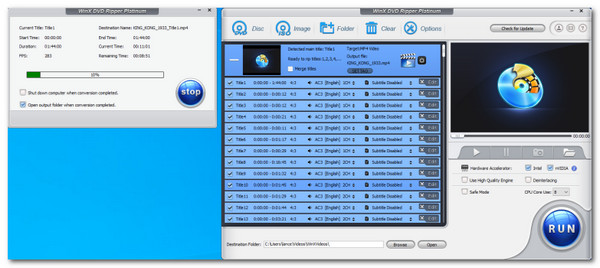
- Ưu điểm
- Cung cấp tốc độ thời gian thực gấp 47 lần.
- Cung cấp tốc độ thời gian thực gấp 47 lần.
- Thay đổi và điều chỉnh video DVD cơ bản.
- Nhược điểm
- Phiên bản miễn phí chỉ cho phép bạn trích xuất nội dung DVD dài 5 phút.
- Không đổi tên file đầu ra một cách chính xác.
Top 3. DVDFab DVD Ripper – Bộ chỉnh sửa video nâng cao
Ngoài những trình rip DVD miễn phí đầu tiên dành cho Windows 10/11, bạn cũng phải kiểm tra DVDFab DVD Ripper. Công cụ này cho phép bạn rip một loạt DVD được bảo vệ bản quyền sang hơn 350 định dạng và cài đặt trước thiết bị. Hơn nữa, không giống như các công cụ rip khác, DVDFab có nhiều tính năng chỉnh sửa mà bạn có thể sử dụng để xác định lại nội dung DVD, chẳng hạn như công cụ cắt, công cụ xoay, công cụ hợp nhất và nhiều tính năng khác!
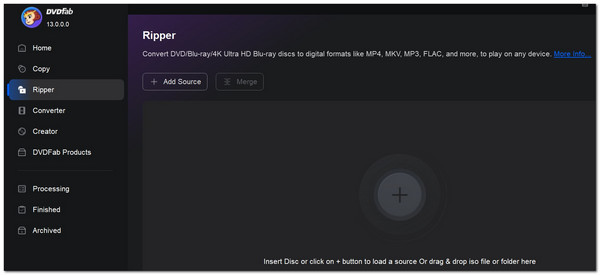
- Ưu điểm
- Có thể giữ nguyên chất lượng nội dung gốc của DVD.
- Nâng cấp nội dung DVD chất lượng thấp lên 4080P và 1080P.
- Cho phép bạn chọn tiêu đề, chương và phụ đề để trích xuất.
- Nhược điểm
- Không cài đặt được công cụ vì lý do không rõ.
- Cung cấp phiên bản trả phí khá đắt.
Top 4. Aimersoft DVD Ripper – Rip DVD sang hơn 170 thiết bị cài đặt trước
Một trình rip DVD miễn phí tốt nhất khác cho Windows 7 xứng đáng với danh sách này là Airmersoft DVD Ripper. Ngoài các định dạng kỹ thuật số đầu ra, công cụ này còn cung cấp nhiều cài đặt trước cho thiết bị (170+). Nó cung cấp các tùy chọn để có được trải nghiệm xem DVD tốt nhất trên điện thoại, máy tính để bàn, máy chơi game, v.v. Nó cũng hỗ trợ một tính năng bổ sung cho phép bạn ghi đĩa CD.
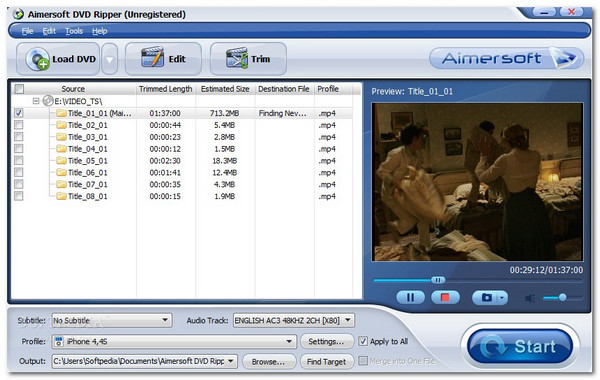
- Ưu điểm
- Cho phép bạn trích xuất đĩa DVD được mã hóa.
- Hỗ trợ các tính năng chỉnh sửa video DVD cơ bản.
- Nhược điểm
- Quá trình xé chậm.
- Các tập tin đầu ra có kích thước lớn.
Top 5. Magic DVD Ripper – Quá trình rip DVD dễ dàng
Nếu bạn không muốn sử dụng công cụ DVD Ripper Windows 10, khá khó hiểu, bạn phải kiểm tra Magic DVD Ripper. Công cụ này có giao diện trực quan với quy trình trích xuất DVD đơn giản. Ngoài các định dạng video, công cụ này cho phép bạn trích xuất nội dung DVD sang điện thoại di động, iPod, PSP, v.v. Công cụ này chắc chắn sẽ cung cấp cho bạn quy trình trích xuất DVD nhanh chóng.
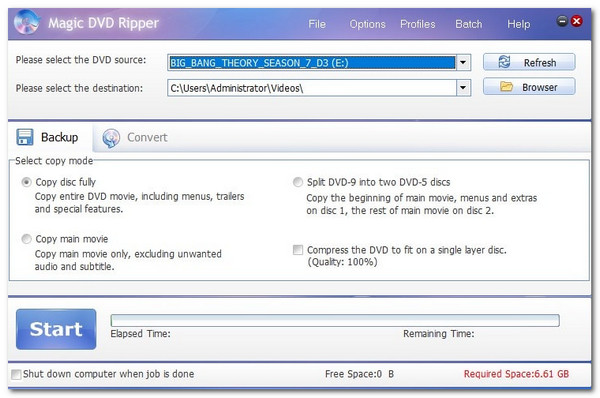
- Ưu điểm
- Tính năng trích xuất DVD dễ hiểu.
- Cho phép bạn trích xuất DVD theo từng đợt.
- Cho phép bạn chia đĩa DVD hai lớp thành hai đĩa DVD một lớp.
- Nhược điểm
- Mất nhiều thời gian để trích xuất đĩa DVD.
- Không cung cấp tính năng chỉnh sửa video.
Top 6. Freemake Video Converter – Chuyển đổi DVD nhanh chóng
Một trình rip DVD miễn phí khác cho Windows 10 cũng cung cấp quy trình rip DVD dễ dàng là Freemake Video Converter. Công cụ này hỗ trợ giao diện thân thiện với người dùng với các tính năng dễ sử dụng và điều hướng, giúp bạn bắt đầu và hoàn tất quy trình rip DVD nhanh chóng. Mặc dù đơn giản, công cụ này cung cấp thư viện hơn 500 định dạng đầu ra để rip nội dung DVD của bạn.
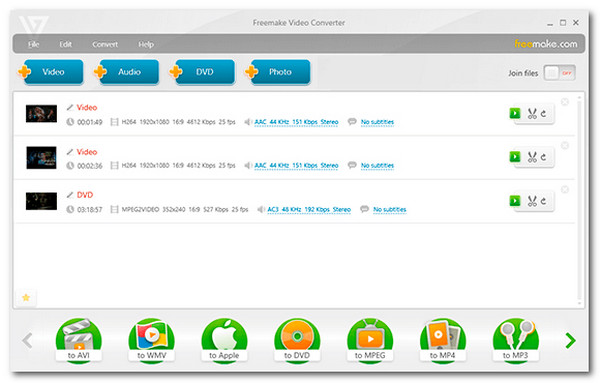
- Ưu điểm
- Hỗ trợ các tính năng chỉnh sửa cơ bản như cắt, ghép và thêm phụ đề.
- Cho phép bạn nhập phụ đề.
- Cho phép bạn trích xuất âm thanh từ DVD.
- Nhược điểm
- Đừng sao chép một số đĩa DVD được bảo vệ.
- Phiên bản miễn phí nhúng hình mờ trên đầu ra.
Top 7. Handbrake – Rip DVD với Kiểm soát chi tiết về Mã hóa Video và Âm thanh
Nếu bạn đang tìm kiếm một DVD Ripper hoàn toàn miễn phí cho Windows 10, thì Handbrake chính là thứ bạn đang tìm kiếm. Công cụ này thực hiện khá tốt công việc rip DVD không được bảo vệ. Nó cho phép bạn rip nội dung DVD sang MP4, MKV và WebM. Nó cũng cho phép bạn rip DVD sang nhiều thiết bị khác nhau như Android, Roku, Apple, v.v. Hơn nữa, công cụ này cung cấp các cài đặt thay đổi mã hóa nâng cao.
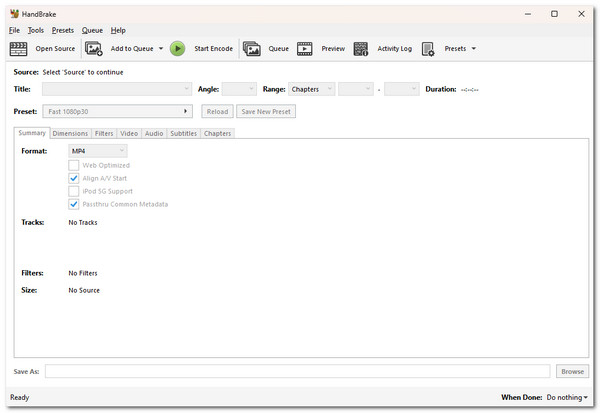
- Ưu điểm
- Công cụ hoàn toàn miễn phí.
- Xếp hàng các tệp khác để chuyển đổi.
- Xem trước trực tiếp.
- Nhược điểm
- Giao diện khó hiểu.
- Mất nhiều thời gian để trích xuất đĩa DVD.
- Không thể trích xuất đĩa DVD được bảo vệ.
Top 8. VLC Media Player – Trích xuất nội dung DVD với toàn quyền kiểm soát đầu ra
Giống như Handbrake, bạn cũng có thể sử dụng VLC Media Player làm DVD Ripper miễn phí trên Windows 10/11. Bên cạnh khả năng phát video và âm thanh ở nhiều định dạng khác nhau của VLC, nó còn được tích hợp các tùy chọn để rip nhiều loại DVD sang định dạng kỹ thuật số. VLC mạnh mẽ vì nó cho phép bạn kiểm soát hoàn toàn kích thước, chất lượng và các khía cạnh khác của video và âm thanh đầu ra.
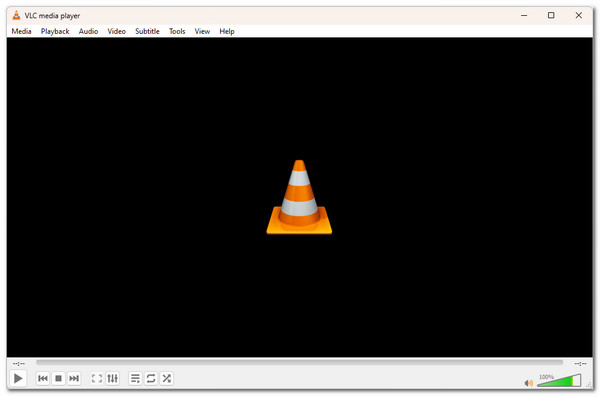
- Ưu điểm
- Cho phép bạn chọn tiêu đề, chương và phụ đề để trích xuất.
- Hỗ trợ nhiều định dạng kỹ thuật số được xuất ra.
- Cho phép bạn thực hiện quy trình chuyển đổi hàng loạt.
- Nhược điểm
- Không dễ để sử dụng.
- Không thể sao chép đĩa DVD được bảo vệ.
- Cung cấp các tính năng chỉnh sửa video hạn chế.
Top 9. MakeMKV – Quá trình trích xuất DVD miễn phí và nhanh chóng
Nếu bạn thấy các công cụ DVD Ripper Windows 10/11 hoàn toàn miễn phí ở trên cung cấp quá ít chức năng và tính năng, hãy kiểm tra MakeMKV. Mặc dù công cụ này cung cấp dịch vụ miễn phí, nhưng nó vẫn mang lại trải nghiệm trích xuất DVD tốt nhất! Công cụ này cho phép bạn trích xuất DVD được bảo vệ với tốc độ nhanh!
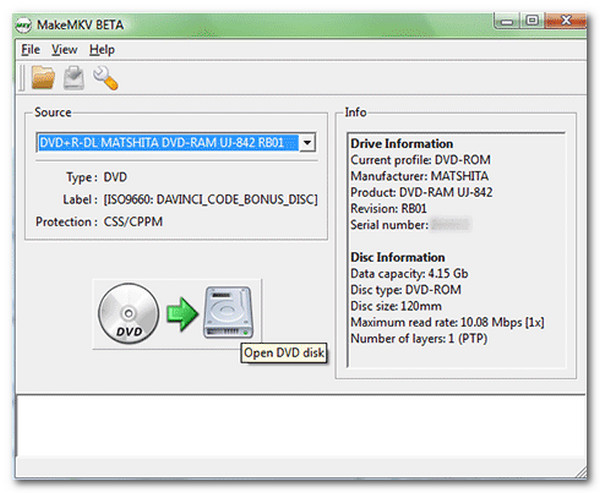
- Ưu điểm
- Tốc độ trích xuất và chuyển đổi nhanh.
- Duy trì thông tin siêu dữ liệu của nội dung DVD.
- Không nhúng hình mờ vào đầu ra của bạn.
- Nhược điểm
- Chỉ cho phép bạn trích xuất DVD sang định dạng MKV.
- Cung cấp các tính năng chỉnh sửa video hạn chế.
- Tệp tin đầu ra có dung lượng lớn.
Top 10. VidCoder – Nhiều tính năng tùy chỉnh Rip
DVD Ripper Windows 10/11 cuối cùng cho dòng sản phẩm này là VidCoder. Giống như các công cụ rip DVD miễn phí đầu tiên ở trên, VidCoder là một trình rip DVD nguồn mở cho phép bạn rip nhiều loại DVD sang các định dạng có thể phát được. Nhưng ngoài ra, công cụ này còn có các tùy chọn khác nhau để tùy chỉnh đầu ra. Các tùy chọn này bao gồm kích thước, độ phân giải, chương, tốc độ bit, v.v.
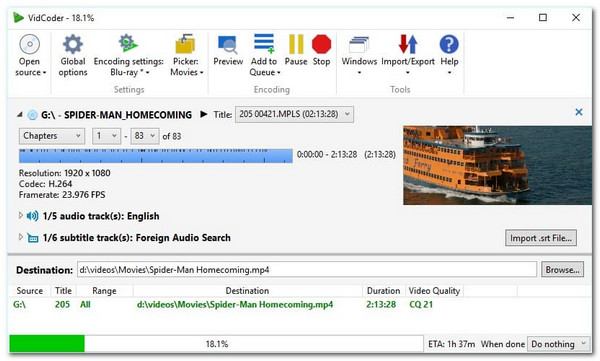
- Ưu điểm
- Có thể trích xuất hàng loạt nhiều nội dung DVD và ghép chúng thành một clip.
- Hỗ trợ đa luồng.
- Cung cấp chức năng xem trước.
- Nhược điểm
- Bạn không thể sao chép đĩa DVD được bảo vệ bản quyền.
- Cung cấp quá ít định dạng đầu ra.
Câu hỏi thường gặp
-
1. Windows 10/11 có tích hợp sẵn trình trích xuất DVD không?
Không. Windows 10/11 không có công cụ rip DVD tích hợp. Để rip nội dung DVD trên Windows 10/11, bạn phải sử dụng ổ đĩa ngoài và công cụ rip DVD của bên thứ ba.
-
2. Tôi cần cân nhắc những gì khi chọn phần mềm trích xuất DVD?
Khi chọn phần mềm trích xuất DVD, hãy cân nhắc đến tính dễ sử dụng, định dạng đầu ra được hỗ trợ (chủ yếu là nếu công cụ hỗ trợ MP4 và MKV), loại DVD được hỗ trợ, khả năng duy trì và nâng cao hơn nữa chất lượng gốc của nội dung DVD và chi phí.
-
3. Việc trích xuất và chuyển đổi nội dung DVD có hợp pháp không?
Về mặt kỹ thuật thì có. Việc trích xuất nội dung DVD là bất hợp pháp. Nhưng nếu bạn chỉ trích xuất nội dung DVD để sử dụng cá nhân và không phân phối thì bạn sẽ không phải đối mặt với bất kỳ hình phạt pháp lý nào.
Phần kết luận
Trong bài đăng này, bạn có cơ hội khám phá mười trình rip DVD miễn phí tốt nhất trên thị trường Windows 10/11 và các khả năng cũng như nhược điểm tương ứng của chúng! Nhưng trong số mười trình rip DVD tốt nhất này, trình rip DVD chuyên nghiệp 4Easysoft DVD Ripper công cụ này là công cụ đáp ứng tất cả các yêu cầu! Nó có thể không có tính năng nâng cấp, nhưng được thiết kế để duy trì chất lượng gốc của nội dung DVD và cung cấp các tùy chọn tinh chỉnh đầu ra để nâng cao chất lượng đầu ra của bạn hơn nữa! Thêm vào đó, nó cũng trích xuất nội dung DVD với tốc độ nhanh hơn 60X! Vì vậy, hãy bắt đầu cài đặt công cụ này và trích xuất DVD của bạn!
Bảo mật 100%
Bảo mật 100%


 Gửi bởi
Gửi bởi 